xrecode3とは、様々なフォーマットに対応した音楽コンバーターです。既に配布を終了した『XRecode II』の後継版になります。一般的な形式の音楽ファイル(一部、動画ファイル)を様々な形式に簡単にエンコード(変換)することができます。またエンコード時には、ビットレートや圧縮率などの出力形式の詳細設定、テンポや無音部分の除去などの出力設定、メタデータの編集なども可能です。
XRecode IIIダウンロード
下記URLより、お使いのOSに合わせて「Download 64-bit」(64bit版)または「Download 32-bit」(32bit版)の下の「version 1.93」からインストーラーをダウンロードしてインストールして下さい。
※バージョンは2019年6月時点のものです。最新バージョンをダウンロードして下さい。
XRecode IIIの初期操作
本ソフトは、30日間の無料試用期間が付いたシェアウェアです。起動すると、「試用版」画面が表示されますので、画面下の「試用」をクリックして下さい。すると、メイン画面が表示されます
なお、試用期間はバージョンが変わるとリセットされるので、試用期間終了後に別のバージョンをインストールすると、永久的に無料で試用することができます。
XRecode IIIのエンコード手順
本ソフトでの、音楽ファイル形式の基本的なエンコード手順は以下の通りです。
1.ファイルの読み込み
メイン画面より、画面上部の白い部分にファイルをドラッグ&ドロップします。
2.出力先の指定
メイン画面より、画面中央の「出力パス」項目で右上にある「…」をクリックし、出力先を指定して「フォルダーの選択」をクリックします。
3.出力形式の選択
メイン画面より、画面下部の「出力形式」項目で変換したい形式をクリックして選択します。
4.動作の選択
メイン画面より、画面下部の「動作」項目で「エンコード」が選択されていない場合はクリックして選択します。
5.エンコードの開始
メイン画面より、画面右下の「開始」をクリックすると、エンコードを開始します。
XRecode IIIのエンコード設定
本ソフトではエンコード時に、ファイル名の指定・出力形式の詳細設定・出力設定・環境設定・メタデータの編集を行うことができます。
1.ファイル名の指定
本ソフトでは、下記の手順で処理後のファイル名を指定することができます。
- メイン画面の「出力パス」項目の「パターン設定」をクリック
- 一番上の「ファイル名:」のテキストボックスにメタデータ要素を入力
- 画面右下の「OK」をクリック
メタデータ要素については下記の一覧を参考にして下さい。
- アルバム名 アーティスト名:%albumartist%
- アーティスト名:%artist%
- アルバム名:%album%
- トラック番号(1):%track%
- トラック番号(01)%track2%
- ディスク番号(1):%disc%
- ディスク番号(01)%disc2%
- タイトル名:%title%
- 年:%year%
- 日付:%date%
- ジャンル:%genre%
2.出力形式の詳細設定
本ソフトでは、メイン画面下部の「出力形式」項目で選択した変換後の形式の右横にある工具マークをクリックすると、ビットレートや圧縮率などの詳細設定を行うことができます。なお、形式によって設定内容は変わります。
3.出力設定
本ソフトでは、メイン画面最下部の「出力設定」項目で「正規化」「テンポ」「フェードイン/アウト」「無音部分の除去」をクリックして選択すると、それぞれ出力設定を行うことができます。
また、出力形式同様に右横の工具マークをクリックすると、各設定の詳細設定を行うことも可能です。設定後は各詳細設定画面の「OK」をクリックして下さい。
4.環境設定
本ソフトでは、メイン画面中央の「出力パス」項目で右側にある「環境設定」をクリックすると、出力時の設定を行うことができます。
5.メタデータの編集
本ソフトでは、読み込んだ音楽ファイルにメタデータがある場合に表示する「メタデータ」タブをクリックすると、メタデータの編集を行うことができます。
XRecode IIIのまとめ
音声ファイルや動画音声部分をMP3・M4A・M4B・MP4・WAV・WMA・FLAC・APE・WV・TTA・OGG・AC3・DTS・ALAC・OPUS・TAK・OFR・AIFF・SWF 等々に変換することができます。
対応フォーマットが多い音楽コンバーター「X Rec od e III」を紹介しました。基本的なエンコード手順は、変換したい音楽ファイルを読み込んだら、出力先と出力形式を指定して開始ボタンをクリックするだけなので、初心者でも簡単です。さらに、ファイル名の指定や出力形式の詳細設定、出力設定など各種詳細な設定も可能なので、上級者にもお勧めです。是非、使ってみて下さい。
製品版の購入はこちら。
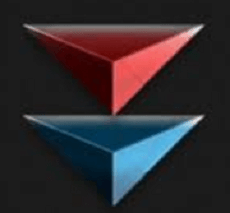
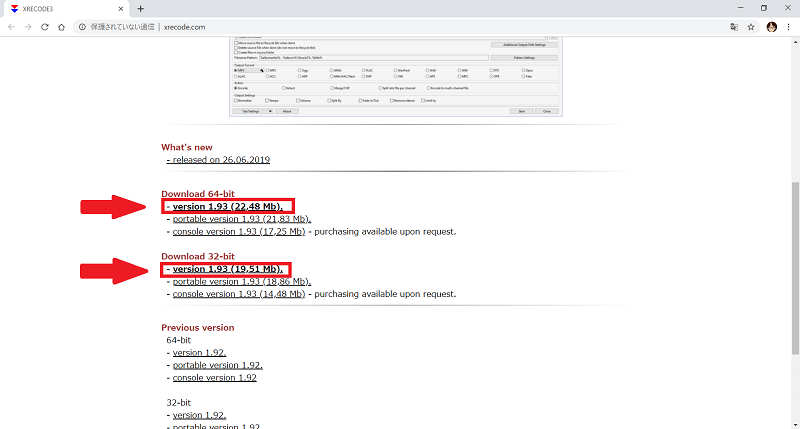
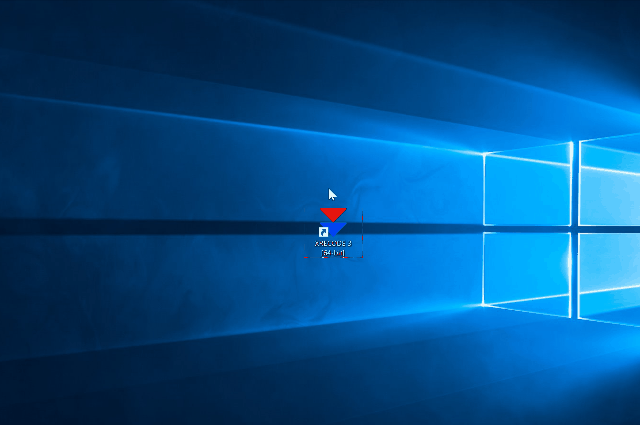
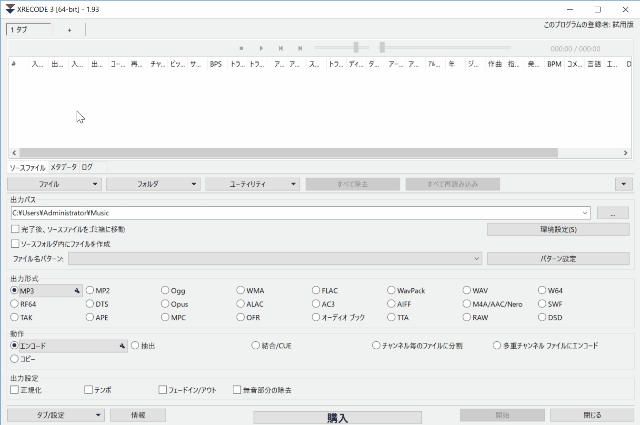
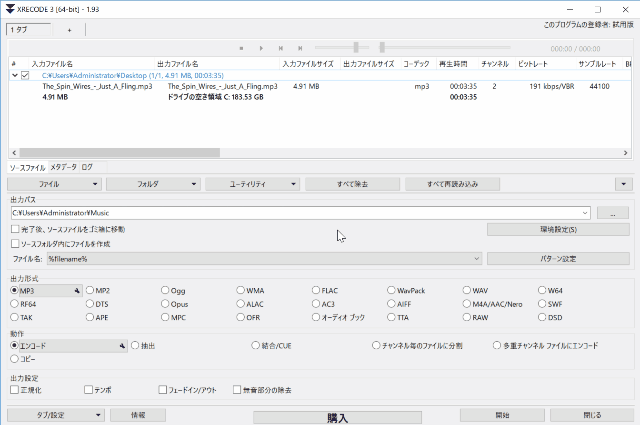
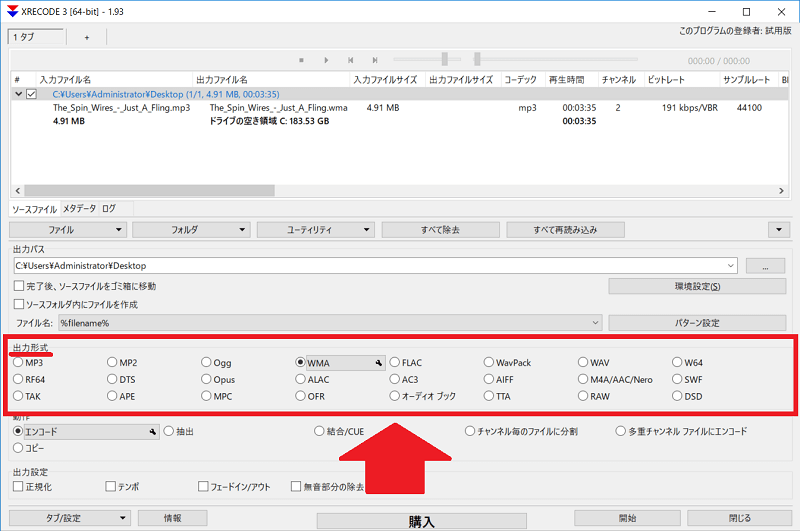
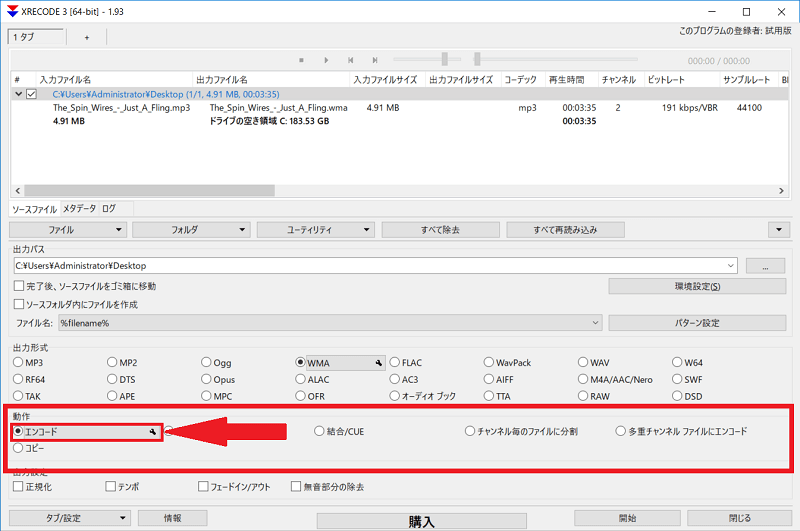
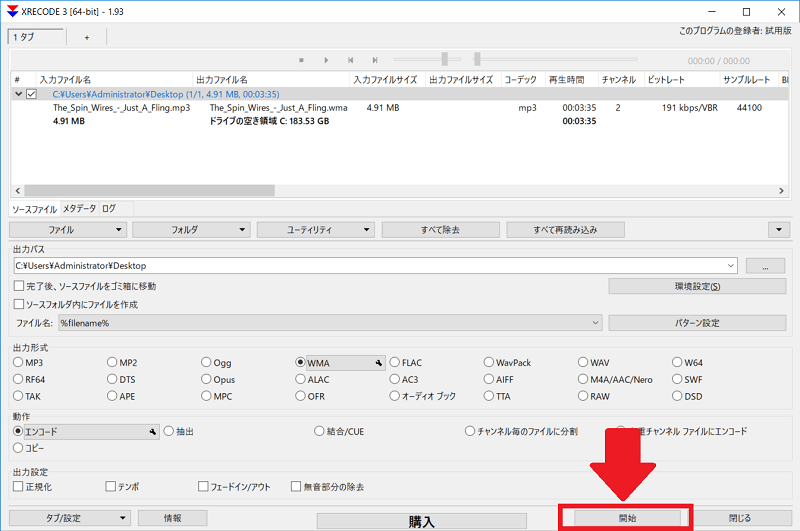
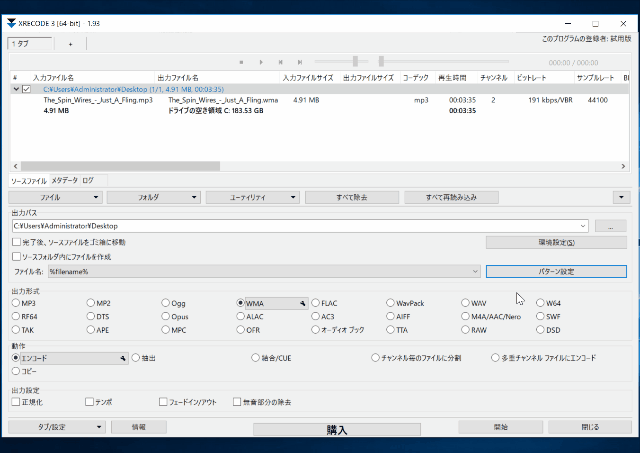
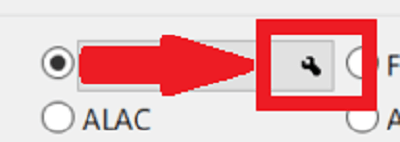
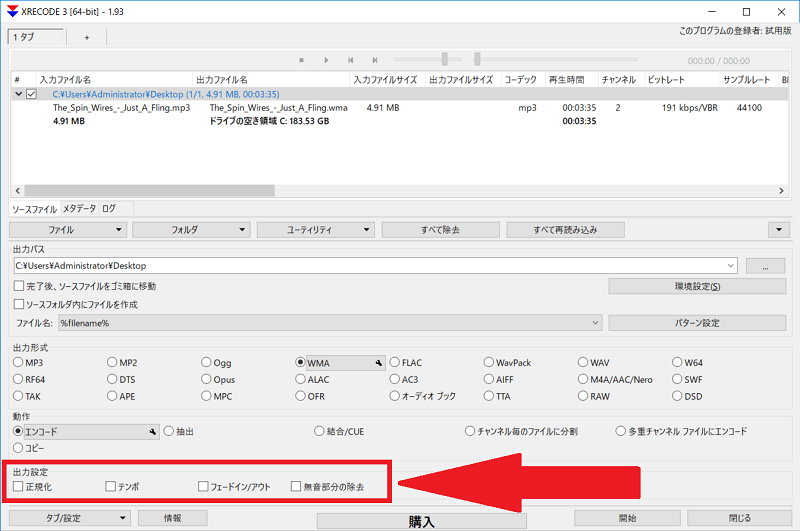
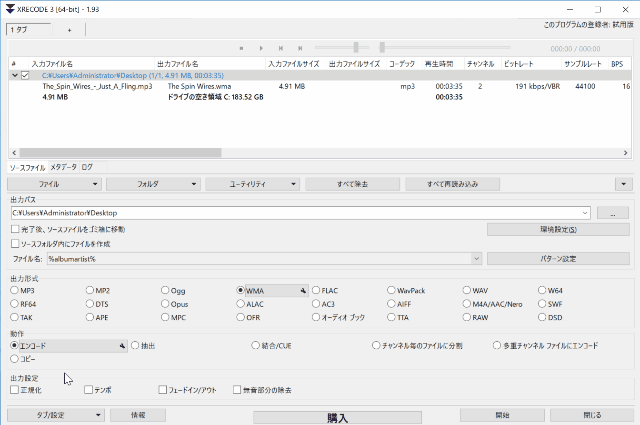
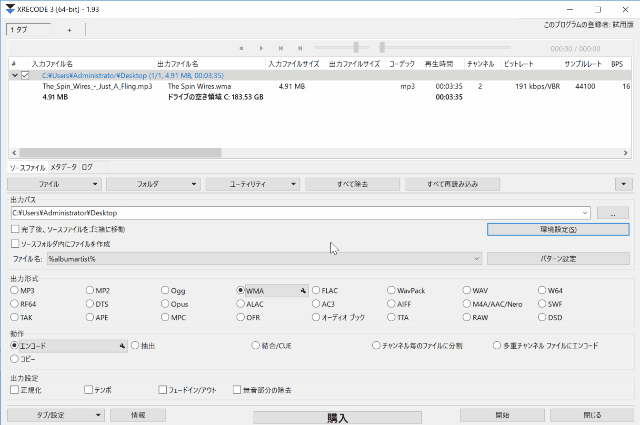
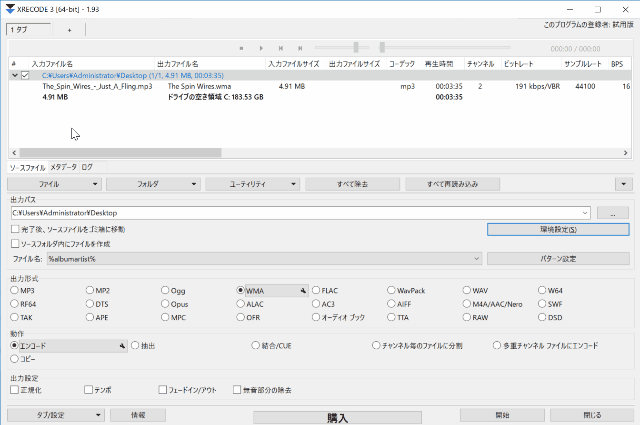
-3.jpg)




